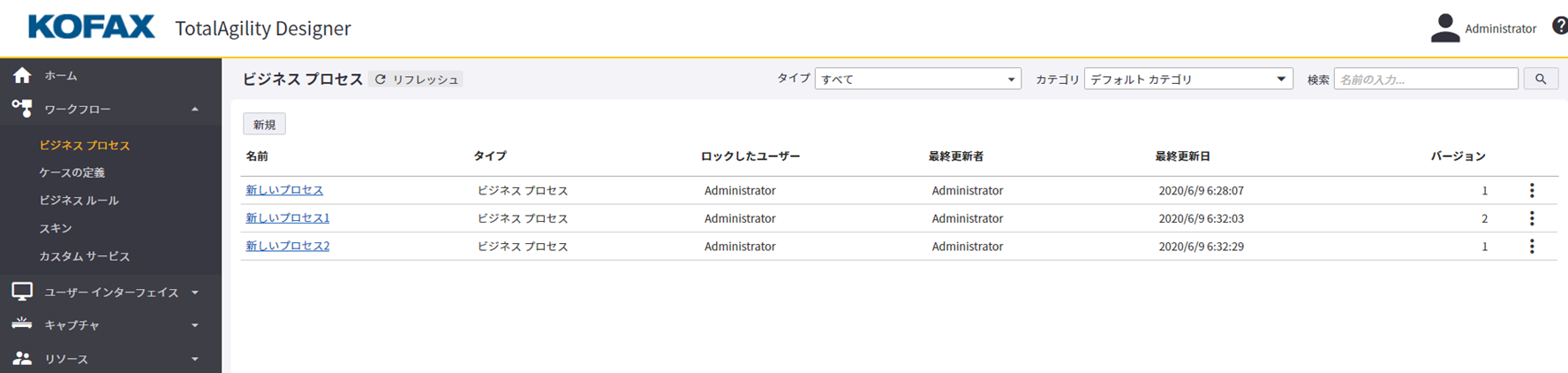リスト ページ
TotalAgility Designer には、作成、コピー、変更、削除などの操作を実行するためのさまざまなリスト ページが用意されています。
リスト ページは、ナビゲーション バーでメニューを選択すると表示されます。
一般的なリスト ページには、以下の要素が含まれています。
|
[新規] |
新しい項目を作成できます。 |
|
[リスト] |
選択したカテゴリ内の項目のリストが表示されます。 このリストには、名前、タイプ、ロックしたユーザー、最終更新者、最終更新日、関連付けられているテンプレート、項目に関連するバージョンなどの基本情報が含まれます。 リストは名前のアルファベット順に表示されます。任意の列で並べ替えることができます。 リストをカテゴリ別にフィルタリングできます。カテゴリの選択を変更すると、選択したカテゴリ内の更新されたリストが表示されます。選択したカテゴリに項目が存在しない場合は、空のリストが表示されます。 |
|
[リフレッシュ] |
デフォルトでは、項目を新しく作成するか、既存の項目の名前を変更すると、リスト ページが自動的に更新されます。 たとえば、複数のユーザーがフォームを作成している場合など、複数のユーザーが同じメニュー項目で作業している場合は、[更新] をクリックするとリスト ページが更新されます。 |
|
[カテゴリ] |
ログオン ユーザーがアクセスできるカテゴリのリストが表示されます。 デフォルトでは、ユーザーの作業カテゴリが選択されています。 リスト ページの検索時、およびコントロールの選択時に、カテゴリを [すべて] に設定できます。 注 アーティファクトを作成または変更する際には、すべてのオプションがカテゴリ リストに表示されるわけではありません。
|
|
[検索] |
名前で項目を検索できます。 検索基準 (項目名) を入力して をクリックすると、その検索基準に該当する項目が表示されます。検索基準に関連する項目が存在しない場合、空のリストが表示されます。検索基準をクリアすると、作業カテゴリ内のすべての項目が表示されます。 |
|
|
必要に応じて、項目のコンテキスト メニューを開くことができます。コンテキスト メニューには、削除やコピーなど、項目に関連するアクションが表示されます。 |
|
|
ロードが進行中であることを示します。特に、リストが大きい場合に役立ちます。このインジケータは、リストのロード時に表示されます。 |